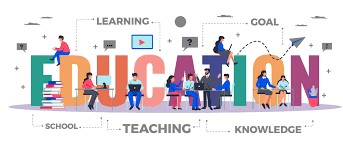เนื้อหา : บทความสาระน่ารู้
หมวดหมู่ : ความรู้เกี่ยวกับ IT
หัวข้อเรื่อง : ตามล่าหาไฟล์ .dll ที่หายไป
อาทิตย์ ที่ 3 เดือน กุมภาพันธ์ พ.ศ.2551
|
|
เพื่อนๆ คงจะเคยพบปัญหาที่ว่า หลังจากล้างท่อ ถอดถอนโปรแกรมที่ดาวน์โหลดมาแล้วไม่ค่อยได้ใช้ออกไปจากเครื่อง จนรู้สึกว่า เครื่องสะอาดดีแล้ว แต่พอเปิดโปรแกรมที่ใช้งานอยู่เป็นประจำกลับใช้ไม่ได้ โดยมันแจ้งข้อความผิดพลาดของการทำงานว่า ไม่พบไฟล์ .dll (Missing .dll File) ซึ่งจากประสบการณ์ของนายเกาเหลา ส่วนใหญ่ปัญหานี้มักจะเกิดขึ้นหลังจากการถอดถอนโปรแกรมแบบคลิ้ก Yes คลิ้ก No โดยไม่อ่านข้อความอะไรเลยของผู้ใช้นั่นเอง
เนื่องจากปกติแล้ว โปรแกรมต่างๆ ที่ติดตั้งเข้าไปทำงานในวินโดวส์จะมีการใช้ไฟล์ .dll ร่วมกันด้วย ซึ่งเวลาที่เราถอดถอนโปรแกรมออกจากเครื่อง มันจะมีการถามว่า ไฟล์ .dll ที่กำลังจะลบออกไปนี้ อาจมีการใช้งานโดยโปรแกรมอื่นด้วย ผู้ใช้ยังต้องการลบมันออกไป หรือไม่ หากเราตอบว่า ไม่ต้องการไฟล์.dll ตัวดังกล่าวแล้ว ยูทิลิตีถอดถอนโปรแกรมก็จะจัดการลบมันออกไปทันที คราวนี้ หากมีโปรแกรมอื่นๆ ที่จำเป็นต้องใช้ไฟล์ .dll ตัวเดียวกันนี้ เวลาเปิดใช้งานมันก็จะทำงานไม่ได้ เนื่องจากมองหา dll ที่ลบออกไปแล้ว ซึ่งคงเป็นเรื่องน่าหงุดหงิดมากทีเดียวสำหรับผู้ใช้ทั่วไป
อย่างไรก็ตาม นายเกาเหลาพอมีหนทางแก้ไขสำหรับปัญหานี้ครับ ขั้นแรกเราต้องตามล่าหาไฟล์ .dll ที่หายไปนั้นให้พบเสียก่อน ซึ่งบนเน็ตมีไฟล์ .dll ให้เพื่อนๆ ดาวน์โหลดมากมาย ไม่ว่าจะเป็น http://www.dll-files.com/, http://www.dlldump.com/ และ http://www.dlldll.com/ เว็บไซต์เหล่านี้จะเก็บฐานข้อมูลไฟล์ dll ที่เป็นประโยชน์มากมาย ซึ่งผู้ใช้สามารถดาวน์โหลดมาได้ตลอดเวลา
หลังจากดาวน์โหลดไฟล์ .dll ที่ต้องการได้แล้ว ขั้นตอนต่อไปก็คือ การคลายไฟล์เข้าในโฟลเดอร์ C:\Windows\system32 จากนั้นคลิ้กปุ่ม Start เลือกคำสั่ง Run หรือกดปุ่ม Windows + R ไดอะล็อกบ็อกซ์ Run จะปรากฏขึ้นมา สมมติไฟล์ .dll ที่ระบบต้องการชื่อว่า run32.dll ซึ่งเราได้คลายไฟล์ดังกล่าวลงในโฟลเดอร์ระบบแล้ว ให้พิมพ์คำสั่ง regsvr32 run32.dll เข้าไปในไดอะล็อกบ็อกซ์ แล้วกดปุ่ม Enter ถ้าหากไฟล์ .dll ที่ได้มาถูกต้อง ระบบปฏิบัติการจะป็อปอัพข้อความการทำงานถูกต้องเรียบร้อย คราวนี้ ลองกลับไปเรียกโปรแกรมที่มีปัญหาอีกครั้ง รับรองว่า โปรแกรมจะกลับมาทำงานได้เหมือนเดิมแล้วครับ
สรุปขั้นตอนกันอีกครั้งนะครับ
1. ดาวน์โหลดไฟล์ .dll ที่มีการแจ้งว่าไม่พบ จากเว็บไซต์ที่แนะนำข้างต้น
2. คลายไฟล์ .dll เข้าไปในโฟลเดอร์ C:\WINDOWS\system32
3. รันคำสั่ง regsrv32 ตามด้วยชื่อไฟล์ .dll ในไดอะล็อกบ็อกซ์ Run
เพียง 3 ขั้นตอนง่ายๆ แค่นี้ โปรแกรมที่มีปัญหาก็จะสามารถกลับมาทำงานได้เหมือนเดิมแล้ว ง่ายดีไหมครับ ?
http://www.arip.co.th/2006/news.php?id=407115
เข้าชม : 276
|
|
ความรู้เกี่ยวกับ IT 5 อันดับล่าสุด
 แหล่งเรียนรู้เรือหัวโทง ตำบลตลิ่งชัน 12 / ต.ค. / 2558 แหล่งเรียนรู้เรือหัวโทง ตำบลตลิ่งชัน 12 / ต.ค. / 2558
 บทบาทหน้าที่ กศน.ตำบล 25 / ก.ค. / 2558 บทบาทหน้าที่ กศน.ตำบล 25 / ก.ค. / 2558
 7 วิธีนี้ เรียนเก่ง คนหัวไม่ดีก็เก่งได้ 25 / ก.ค. / 2558 7 วิธีนี้ เรียนเก่ง คนหัวไม่ดีก็เก่งได้ 25 / ก.ค. / 2558
 การดูแลสุขภาพ 25 / ก.ค. / 2558 การดูแลสุขภาพ 25 / ก.ค. / 2558
 การพัฒนา Koratsite 31 / ต.ค. / 2553 การพัฒนา Koratsite 31 / ต.ค. / 2553
|